목록파워포인트 (6)
투케이2K
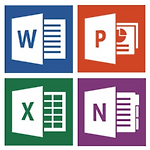 10. (PowerPoint/파워포인트) 파워포인트에서 특정 슬라이드 페이지만 인쇄하기
10. (PowerPoint/파워포인트) 파워포인트에서 특정 슬라이드 페이지만 인쇄하기
[환경 설정] 환경 툴 : office [방법 설명] 1. 파일 메뉴를 클릭합니다 2. 인쇄 메뉴를 들어갑니다 3. 현재 슬라이드 인쇄 를 선택합니다
 21. 윈도우에서 새로운 글꼴 (폰트) 설치하는 방법 설명 - 파워포인트 새로운 폰트 적용
21. 윈도우에서 새로운 글꼴 (폰트) 설치하는 방법 설명 - 파워포인트 새로운 폰트 적용
/* =========================== */ [ 설명 ] 1. 윈도우에서 새로운 폰트를 설치하는 방법 설명입니다 /* =========================== */ /* =========================== */ [방법 설명] 1. 윈도우 검색창에서 > [글꼴] 검색 > [글꼴설정]을 들어갑니다 2. [글꼴 추가] 영역에 설치하고자하는 파일을 드래그앤드롭으로 끌어다가 넣습니다 3. [폰트] 메뉴에서 정상적으로 파일이 설치되었는지 확입니다 4. 파워포인트 등 ... 프로그램을 실행해서 정상적으로 설치한 폰트가 적용된지 추가 확인합니다 /* =========================== */
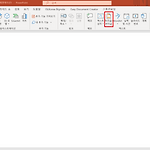 7. (PowerPoint/파워포인트) 파워포인트 페이지 번호 (page number) 삽입 방법 - 슬라이드 마스터 사용해 위치 지정
7. (PowerPoint/파워포인트) 파워포인트 페이지 번호 (page number) 삽입 방법 - 슬라이드 마스터 사용해 위치 지정
/* =========================== */ [ 설명 ] 1. PowerPoint에서 페이지 번호를 삽입하는 방법입니다 /* =========================== */ /* =========================== */ [사용 방법] 1. 파워포인트를 실행 후 > [삽입] > [머리글 / 바닥글] 메뉴를 선택합니다 2. 상단 [슬라이드] 메뉴 > [슬라이드 번호] 를 체크 하신 후 > [모두 적용] 버튼을 클릭합니다 3. [페이지 번호] 가 생성된 것을 확인해 줍니다 4. [보기] 메뉴 > [슬라이드 마스터] 메뉴를 선택해 줍니다 5. [최상단 슬라이드 메뉴] 를 선택하고 > [ 페이지 번호] 메뉴 위치를 이동시켜주신 후 > [마스터 보기 닫..
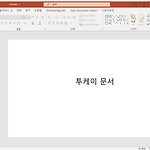 5. (PowerPoint/파워포인트) 파워포인트에서 PDF 파일 저장 방법 설명
5. (PowerPoint/파워포인트) 파워포인트에서 PDF 파일 저장 방법 설명
/* =========================== */ [ 설명 ] 1. PowerPoint에서 PDF 파일로 저장하는 방법입니다 /* =========================== */ /* =========================== */ [사용 방법] 1. 파워포인트를 실행 후 > 문서를 작성합니다 2. 상단 [파일] 메뉴 > [내보내기] 메뉴를 선택합니다 3. [PDF/XPS 만들기] 메뉴를 선택합니다 4. 경로를 확인해주신 후 [게시] 버튼을 클릭해줍니다 /* =========================== */
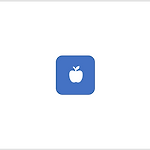 4. (PowerPoint/파워포인트) 파워포인트를 사용해서 이미지 배경 제거 실시
4. (PowerPoint/파워포인트) 파워포인트를 사용해서 이미지 배경 제거 실시
/* =========================== */ [ 설명 ] 1. PowerPoint를 사용해서 간편하게 이미지 배경을 제거하는 방법입니다 /* =========================== */ /* =========================== */ [사용 방법] 1. 파워포인트를 실행 후 이미지를 붙여넣습니다 2. 이미지를 선택 후 > 그림 서식 > 배경 제거를 선택합니다 3. 보관할 영역 표시 (이미지 표시), 제거할 영역 표시 (제거할 이미지) 선택 후 > 변경 내용 유지 버튼을 클릭해줍니다 /* =========================== */
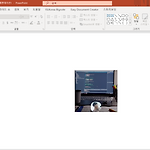 1. (PowerPoint/파워포인트) 파워포인트를 사용해서 이미지 간편 모자이크 처리 실시
1. (PowerPoint/파워포인트) 파워포인트를 사용해서 이미지 간편 모자이크 처리 실시
/* =========================== */ [ 설명 ] 1. PowerPoint를 사용해서 이미지를 간편하게 모자이크 처리를 할 수 있는 방법입니다 /* =========================== */ /* =========================== */ [사용 방법] 1. 파워포인트를 실행 후 이미지를 붙여넣습니다 2. 이미지를 선택 후 > 그림 서식 > 꾸밈효과 메뉴를 들어갑니다 3. 효과중에서 [흐리게] 효과를 선택해주시면 됩니다 4. 모자이크처리가 된 화면처럼 표시되는것을 확인하실 수 있습니다 /* =========================== */

